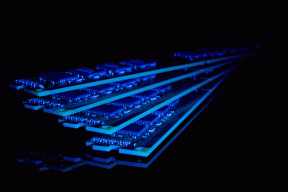IPhone에서 모든 파일 형식을 다운로드하는 방법
잡집 / / November 29, 2021
당신이 전환 한 사람이라면 안드로이드에서 iOS로, 당신은 그것의 부족보다는 오히려 지금쯤 다운로드 기능에 짜증이 났을 것입니다.
일부를 제외하고 PDF 파일, 직접 다운로드할 수 있는(운이 좋다면), 페이지를 북마크에 추가하거나 읽기 목록에 추가하면 됩니다. 버머, 그렇지?

그러나 아직 모든 것을 잃은 것은 아닙니다. 우리는 약간의 노력을 기울였으며 iPhone에서 모든 유형의 파일을 다운로드할 수 있는 완벽한 솔루션을 찾았습니다. 프로세스는 1-2-3만큼 쉽고 설정하는 데 1분도 걸리지 않습니다.
당연히 우리는 타사 앱의 도움을 받아야 하고 현재의 앱은 다운로더. 이 앱은 '무엇이든 다운로드할 수 있습니다'라는 만트라를 따릅니다.
다운로더는 '무엇이든 다운로드할 수 있습니다'라는 만트라를 따릅니다.
iPhone에서 파일을 다운로드할 수 있을 뿐만 아니라 직접 보고 전송할 수도 있습니다. 따라서 더 이상 고민하지 않고 이 작업을 수행하는 방법을 살펴보겠습니다.
1단계: 파일 다운로드 사이트 열기
앱을 실행한 후 파일 다운로드 사이트를 열고 다운로드해야 하는 파일을 탭합니다.


이 작업은 Safari와 유사하게 파일을 재생하라는 메시지를 표시합니다.
2단계: 저장 및 공유 준비
그런 다음 화면 하단의 다운로드 아이콘을 탭하면 됩니다. 간단해, 봐!


다운로드한 항목은 Documents 폴더에서 볼 수 있습니다. 특정 파일을 탭하면 파일이 열리고 옆에 있는 작은(i) 아이콘을 누르면 다양한 공유 가능한 옵션이 열립니다. 이제 오른쪽 상단 모서리에 있는 공유 아이콘을 탭하기만 하면 됩니다.


완료되면 다음을 수행할 수 있습니다. WhatsApp을 사용하여 직접 공유 또는 기타 메시징 서비스.


원하는 경우 파일을 iCloud에 직접 업로드, 파일에 저장 옵션이 트릭을 수행합니다.
추가 기능: Wi-Fi 공유
iOS용 다운로더 앱은 여러 동시 다운로드를 지원합니다. 그러나 가장 멋진 기능은 내장 와이파이 공유.


설정 메뉴를 밀어서 열고 Wi-Fi 옵션을 탭하기만 하면 됩니다. 공유 활성화 버튼을 토글합니다. IP 주소를 표시.

이제 PC 또는 Mac에서 주소를 열면 공유 가능한 파일을 볼 수 있습니다. 이 페이지는 매우 기본적이지만 목적에 부합합니다. 파일을 클릭하기만 하면 시스템에 다운로드할 수 있습니다.
iPhone 최대한 활용하기
이것은 iPhone에서 거의 모든 유형의 파일을 다운로드할 수 있는 방법이었습니다. 가장 좋은 점은 문서를 오프라인으로 볼 수 있다는 것입니다. 또 다른 장점은 Downloader에 광고가 너무 많지 않다는 것입니다.
또한 대용량 파일을 쉽게 다운로드할 수 있습니다. 최대 300MB의 파일에서 테스트했으며 문제 없이 다운로드되었습니다.